Képek, fotógalériák és cikkeket wordpress
Pillanatképek az éhgyomorra c korábbi változat WordPress 3.8.
WP a tömege plug-inek képekkel dolgozik. De ebben a cikkben tartjuk a belső WordPress eszköz beszúrni a képeket egy bejegyzésben. C Ez segíthet illessze be az egyes képek vagy a teljes galéria. A képek és a galéria kérésére testre szabható.
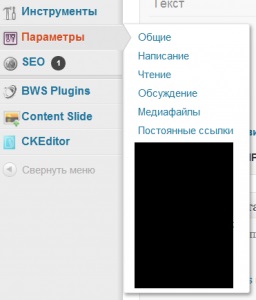
Egy oldal kép beállításait beilleszteni a cikket, alapértelmezés szerint. Itt azt látjuk, három képméretben: miniatűr méretű, közepes méretű, nagy méretű.
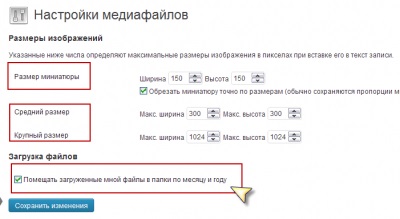
Is olvasható: Wordpress 4,0 Megjelent
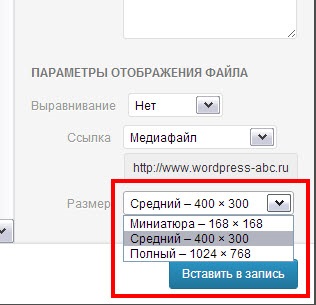
article thumbnail
A helyes gondolkodás miniatűr Facebook miniatűr méretűnek kell lennie legalább 200 × 200.
miniatűr méretű meghatározott sablon elrendezése. Nagy képek miniatűrök arányosan vágott miniatűr méret, válassza ki az egyedi jelölőnégyzetet.
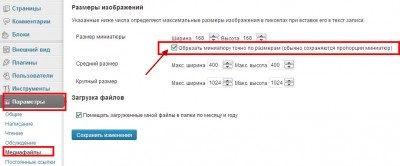
Is olvasható: Nem emlékszem a kódot WordPress téma
Nagyméretű tegye a maximális érték: 1024 × 1024. De ha szeretné, hogy a képeket a honlapunkon csak bizonyos méretek, állítsa be a méretet a bekezdésben beállításokat.
fájlok letöltése
A következő menüpont méltó, hogy töltse le a fájlokat.
Minden feltöltött fotót a helyszínen az úgynevezett „média könyvtárat” a webhelyen. A képek betöltése három dimenzióban a fenti beállításokat.
Ha a média beállításokat a „Tegyél le fájlokat mappákba havonta és évente” tick
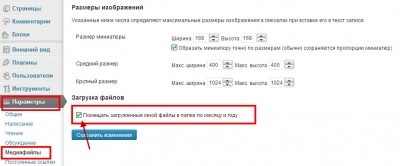
A kép letöltődik a következő könyvtárba:
ahol év / hónap automatikusan létrejönnek az év, hónap fotókat feltölteni a könyvtárba.
Ha az ellenőrzés lényeg, hogy ne tegye, az összes fotóját feltölti a mappában:
/ Public_html / wp-tartalom / feltöltések, anélkül, válogatás.
Tied és kötött fotó
Én meg fogja vitatni, hogyan kell beszúrni a cikk egyes képeket és fotó galéria.
Hogyan kell behelyezni egy képet egy cikket WP
- Nyisd meg a konzolt → Események → Új.
- kattintson a „Hozzáadás médiafájl”, hogy helyezze be a fotó a cikkben.
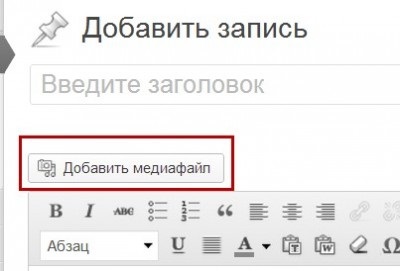
Ezután pontról pontra:
- Válassza ki a fényképet a számítógépről, vagy az internetről URL-t vagy egy könyvtárból a korábban feltöltött fotók, honlapján.
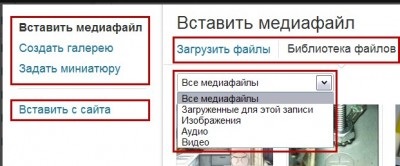
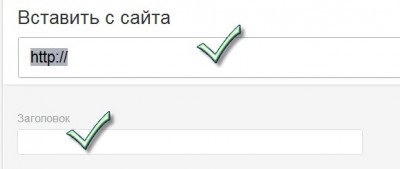
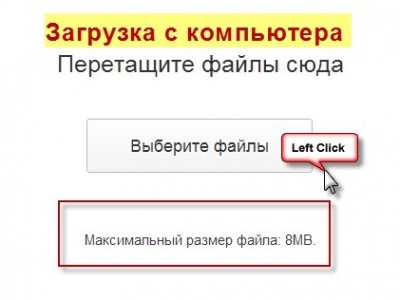
Mielőtt hozzáad egy fényképet egy cikket (a jobb oldalon), válassza ki a fénykép méretét, hogy kell telepíteni egy cikket ír alt tag, fénykép címe, ha szükséges, egy fotó leírást.
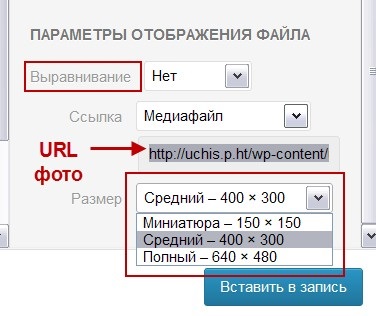
Szerkesztés, fotó dorobotki cikk
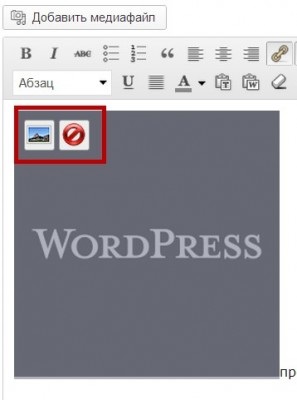
Az új verzió a WordPress, például 4.4. képszerkesztő gombok valamelyest változott:
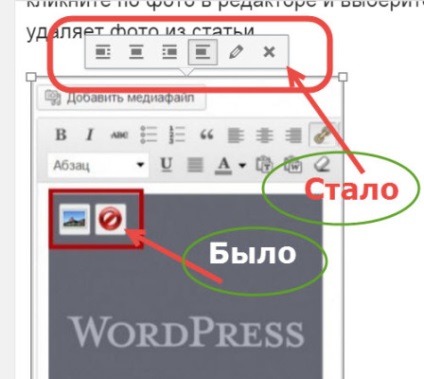
A beállításokat meg lehet változtatni:
- Helyezze át a cikkben (nem, középre, jobbra, balra).
- Add a keret stílusát, térköz vízszintesen és függőlegesen.
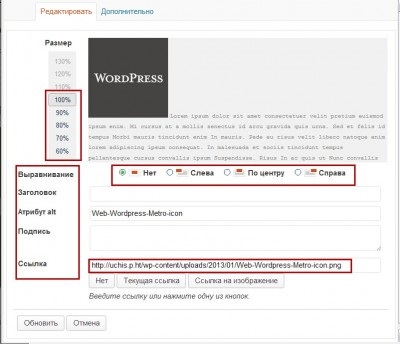
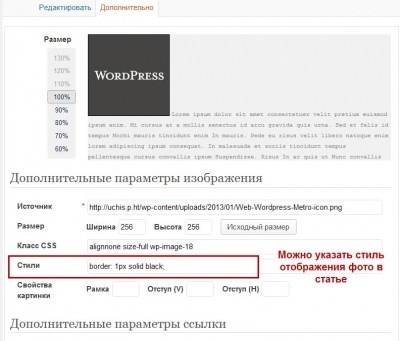
Példa keret stílusát: határ: 5px szilárd piros;
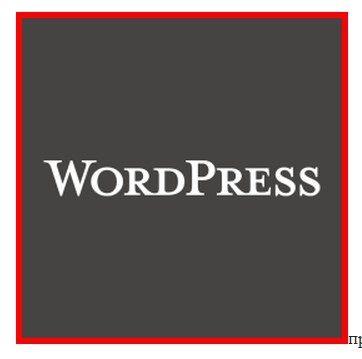
Hogyan lehet behelyezni egy galériát WordPress cikk
- Válassza ki a „Beillesztés galéria”;
- Válassza ki a „feltöltés”;
- Válassza ki a számítógép szükséges képgalériát;
- Megszokott a kijelző a galéria: az oszlopok száma és sorrendje megjelenítendő kép;
- Kattintson a „Paste galériában.”
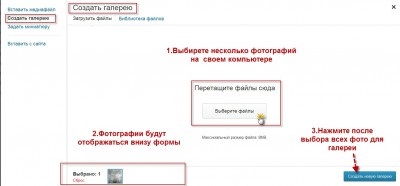


miniatűr mérete a galéria méreteknek felel meg a bélyegképek a lap (Beállítások → Media).
Hozzáadása galéria kódok használatával
Minden kód szögletes zárójelben [code]
Add galéria egy fotó csatolva a cikkhez,
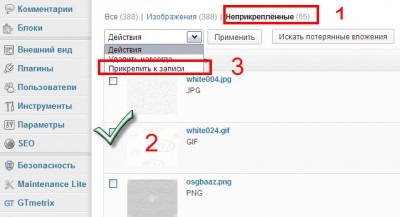
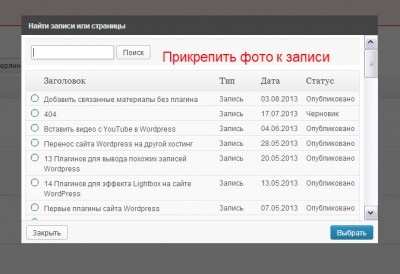
Minden csatlakozik a cikket, egy fotó, akkor megjeleníti a cikk bármely részében beiktatásával egy egyszerű kód: [galéria]. Ezt követően, a mellékelt fotók ehhez cikk jelenik meg egy cikk formájában galéria.